Как научиться быстро печатать на клавиатуре. Как быстро научиться печатать на клавиатуре
В прошлом году я поставил себе цель – освоить слепую печать. Я достиг ее достаточно быстро. Сейчас уже точно не вспомню, но, по-моему, у меня заняло это не больше нескольких недель. Можно было и быстрее, даже гораздо быстрее, но не всегда получалось уделять время тренировкам. Сейчас я решил освоить латинскую раскладку, и, хочу сказать, вторую раскладку осваивать получается намного быстрее. Фактически это реально сделать даже за одни выходные. Я, конечно же, сейчас не говорю, что вы будете печатать со скоростью 300 знаков в минуту, но, по крайней мере, вы не будете смотреть на клавиатуру. Сегодня вот решил написать про клавиатурные тренажеры для слепой печати, да и вообще про то, что такое слепая печать и кому она нужна.
Зачем вам нужна слепая печать?
Просто ответьте сами себе на один вопрос – часто ли вы набираете текст на клавиатуре? Ответ я могу предугадать. Кончено же, часто! Это может быть банальная переписка в социальных сетях, а могут быть и более серьезные вещи – дипломная работа (если сами пишете), рабочие отчеты, копирайтинг (если ). А представляете, сколько времени вы могли бы сэкономить, если бы на набор текста у вас уходило, скажем, в 5 раз меньше времени. И это еще не предел.
Да, в первую очередь слепая печать позволяет вам повысить скорость печати . В идеале вы сможете печатать со скоростью мысли, даже значительно быстрее, чем писать обычной шариковой ручкой. Вы не будете задумываться, на какую клавишу нужно нажать, ваши пальцы будут делать это подсознательно. Сначала будет тяжело, но потом вы начнете получать от этого удовольствие. Нужно только пересилить себя.
К тому же слепая печать полезна для мозга. Чтобы овладеть слепой печатью на высоком уровне, вашему мозгу придется создать огромное количество нейронных соединений. Да и вообще мелкая моторика рук сама по себе тоже крайне положительно влияет на работу мозга. Поэтому печатайте побольше.
Какие бывают клавиатурные тренажеры слепой печати?
Ну, во-первых, бывают онлайн клавиатурные тренажеры слепой печати и офлайн тренажеры . Тут особо и объяснять нечего. Первыми (онлайн тренажерами) вы будете пользоваться через интернет браузер, и, если там предусмотрена регистрация, то вы сможете тренироваться не только дома. А второй тип тренажеров (офлайн) предполагает установку программы на ваш компьютер со всеми вытекающими последствиями. Я отдаю предпочтение онлайн тренажерам, но, понятное дело, для них нужен постоянный доступ к интернету.
Также вы можете встретить бесплатные клавиатурные тренажеры и платные . Лично мне кажется, что разница невелика, хотя сравнить толком не могу, потому что сам использовал только бесплатные тренажеры. Тут, как и в повседневной жизни, все зависит от человека. Точнее от того, умеет он добиваться поставленных целей или нет. Кстати это отличный шанс проверить в себе это качество.
Еще клавиатурные тренажеры можно разделить по интересности. Это конечно на любителя, но лично мне нравится, когда тренировка построена в виде игры и разбита на уровни, когда имеются какие-то достижения, баллы, соревнования и прочие игровые шняги. Это затягивает в процесс тренировки, и вы даже сами не замечаете, как шаг за шагом развиваете свой навык слепой печати. Одним словом проводите время весело и с пользой.
Ну что же, думаю самое время перейти к обзору популярных клавиатурных тренажеров слепой печати. Я не буду делить их по каким-то половым признакам и как-то рассортировывать, а просто опишу и, возможно, соберу основную информацию в небольшую таблицу для удобного сравнения. Описывать буду не все, а только те, к которым душа лежит.
Все 10 – бесплатный онлайн тренажер слепой печати
Все 10 (сайт) – это один из лучших бесплатных тренажеров слепой печати. Именно на нем я овладел десятипальцевым набором, поэтому он его я опишу первым. Сам сайт выглядит довольно приятно и не напрягает долгое времяпровождение на нем.
Интерфейс «Все 10»
Обучение построено на уровнях. Справился с заданием прошел на следующий уровень, не справился – долби клавдию, пока не пройдешь! Задания из уровня в уровень в принципе не отличаются, а отличается только количество клавиш, по которым вам нужно порхать, как птица. Чтобы пройти уровень, нужно набирать предоставленный текст со скоростью не ниже 50 знаков в минуту и при этом вам разрешается допустить не более 2 ошибок. Ну, это минимальные требования, а чисто для себя можете поставить цель сидеть на одном уровне, пока скорость не будет, скажем, 120 символов в минуту.
Обучение можно проходить на русском и английском языках. Чем я собственно сейчас и занимаюсь – прохожу уровни на английском.
После обучение можно пройти сертификацию. Я не проходил почему-то, надо пройти.
Еще сервис обладает статистикой по каждому уроку, где свои результаты вы можете сравнить со средними и с самыми лучшими результатами.
В принципе только одного этого клавиатурного тренажера вам будет вполне достаточно, чтобы обучиться слепой печати. Но ради приличия давайте рассмотрим и другие интересные тренажеры.
Клавогонки – увлекательная онлайн игра. Слепая печать далеко от вас не уедет
Клавогонки (сайт) – это поистине уникальное творение, сочетающее в себе все самое лучшее, что может понадобиться для обучения скоростной слепой печати. Вы только взгляните на таблицу лучших игроков. Самый быстрый игрок на этой неделе поставил рекорд в 892 символа в минуту . Представляете? 15 символов в секунду!

Клавогонки: выбираем заезд
Тут есть система развития, ранги, очки, которые можно тратить на всяческие бонусы и прочие вещи присущие любому игровому миру.
Единственный недостаток – если вы новичок, то вам тут делать нечего! Этот клавиатурный тренажер может научить вас скоростному набору, но вряд ли научит слепому методу набора текста с самого нуля.
Клаварог (klavarog) – профессиональный бесплатный клавиатурный тренажер онлайн
Говоря про Клаварог (сайт), проще начать с его недостатков, потому что их совсем немного, и потом перейти к его преимуществам, которые помогут быстро забыть про недостатки.
Единственные недостатки этого клавиатурного тренажера – он не имеет регистрации и не запоминает ваш прогресс. На этом все! Ах да, еще интерфейс выглядит немного старомодно и слишком простенько, но зато нет ничего лишнего и ничего не отвлекает от процесса обучения слепой печати.

Клаварог: полный набор профессионала
Теперь перейдем к преимуществам Клаварог:
Языки . Языков в этом клавиатурном тренажере целых 5 – русский, английский, немецкий, украинский и эсперанто .
По каждому языку предусмотрено 4 уровня сложности . На первом уровне сложности «Старт» вы сможете освоить самые азы – короткие повторяющиеся слова. На втором уровне «Начальный» будут слова уже более длинные и сложные. На третьем уровне вы будете отрабатывать скорость набора. На четвертом – набирать случайные абзацы текста из книг.
Помимо обычных национальных языков (не считая эсперанто), вы сможете освоить курс слепой печати специально для языков программирования , учитывая особенности синтаксиса каждого из них. Собраны самые популярные языки программирования, среди которых вы встретите JavaScript, PHP, Python, C, C++, Go, Pascal, SQL, XML/XSLT. Если вы программист, то для вас будет эффективен именно этот клавиатурный тренажер.
Также предусмотрены различные варианты клавиатурных раскладок для каждого из языка. Вам, скорее всего, знаком только QWERTY , потому что все клавиатуры на компьютерах и ноутбуках имеют такую раскладку. Это когда верхний ряд букв начинается латинскими буквами qwerty. Однако существуют и другие раскладки. Они менее популярные и уж точно менее привычные обычному человеку, но люди, которые их осваивают, утверждают, что они более удобны и на них можно добиться лучших результатов (имеется в виду скорость набора текста). Среди таких раскладок – dvorak , ant , workman , klausler , jcuken и другие…
С альтернативными типами раскладок чаще всего работают программисты. Так что если вы программист, то вам этот клавиатурный тренажер слепой печати подойдет вдвойне.
Touch Typing Study – еще один хороший клавиатурный тренажер слепой печати (онлайн)
Большим преимуществом Touch Typing Study (сайт) является огромное количество языков. Но будет ли это плюсом именно для вас? Я думаю — нет, если вы не лингвист-полиглот. А в остальном этот ресурс мало чем отличается от своих аналогов.

Touch Typing Study — простенько, но не менее эффективно
Есть возможность регистрации, однако она необязательна, так как все уроки и упражнения доступны и без регистрации.
Также есть несколько своеобразных игр не подобие тетриса или змейки… хотя скорее она похожи на движущиеся кроссворды, хз как описать, это нужно просто увидеть и прочувствовать. Вот за игры им отдельный плюсик от меня, все-таки игры очень увлекают в процесс и я всегда ЗА такой подход к обучению.
Кстати, как и все клавиатурные тренажеры, которые я описываю, Touch Typing Study является полностью бесплатным. Пользуйтесь в свое удовольствие, сколько душе угодно.
Слепая печать: топ клавиатурных тренажеров
Не все эти тренажеры я описывал в статье, потому что описывал я только клавиатурные тренажеры онлайн и бесплатные, но, тем не менее, это достойные кандидаты для того, чтобы вы о них узнали. Возможно кто-то не против и платного обучения. А кому-то удобнее скачать программу на компьютер, мало ли, может интернет дома не всегда бывает… в общем вот!
Рейтинг клавиатурных тренажеров
Давайте попробуем выбрать лучший клавиатурный тренажер из тех, которые представлены в форме для голосования. Если вы сталкивались с ними, можете выбрать тот, который вам больше по душе. Если нет, выберите последний пункт, чтобы посмотреть результаты голосования. Я свой голос тоже внесу. Если вам нравится несколько клавиатурных тренажеров, и вы не можете выбрать лучший из них, то голосуйте сразу за 2. За 3 нельзя.
Вывод:
Сложно ли изучить слепую печать? Я считаю, что нет! Особенно учитывая изобилие предоставляемых инструментов для этого. Нужна ли вам слепая печать? Решать вам, но я думаю, что лишним этот навык точно не будет.
Моя скорость печати на русской раскладке сейчас примерно 150 символов в минуту, на английской — около 90-100 символов в минуту. Этого я добился, используя бесплатный онлайн клавиатурный тренажер «Все 10 ». Но скорость маленькая, согласен. Поэтому после окончания курса английской раскладки, планирую оттачивать скоропечатание на ресурсе «Клавогонки ». А на чем тренируетесь вы?
Вы дочитали до самого конца?
Была ли эта статься полезной?
Да Нет
Что именно вам не понравилось? Статья была неполной или неправдивой?
Напишите в клмментариях и мы обещаем исправиться!

Буквально несколько лет назад компьютеры начали массово появляться в каждом доме. А сегодня пользователи ищут всевозможные . Чтобы узнать подробнее о методе слепой печати, читайте это статью.
Быстрая печать на клавиатуре имеет массу преимуществ, среди которых экономия времени, ритмичный набор текста (что значительно уменьшит физическую усталость кистей рук), скорейшее трудоустройство на желаемую должность (которая, конечно, будет тесно связана с работой на компьютере), логическое и полное изложение мысли.
Поэтому пользователи, в попытках научиться быстрой печати, посещают курсы, которые не только отнимают драгоценное время, но и деньги. И как правило, стоимость на подобные курсы довольно высока. Научиться этому ремеслу, при значительной доли желания, можно и в домашних условиях.
Базовые правила быстрой печати на клавиатуре.
1. Залог эффективной работы – правильный инструмент. Отдавайте предпочтение клавиатурам, которые выбирают профессионалы – эргономичные, где буквы разделены на две части под правую и левую руку. Благодаря такой клавиатуре ваши кисти рук будут значительно меньше уставать, а текст на ней набирать гораздо удобнее.

2. Также одним из важнейших аспектов быстрой печати является правильное рабочее место. Правила работы за компьютером наглядно видны на изображении ниже.
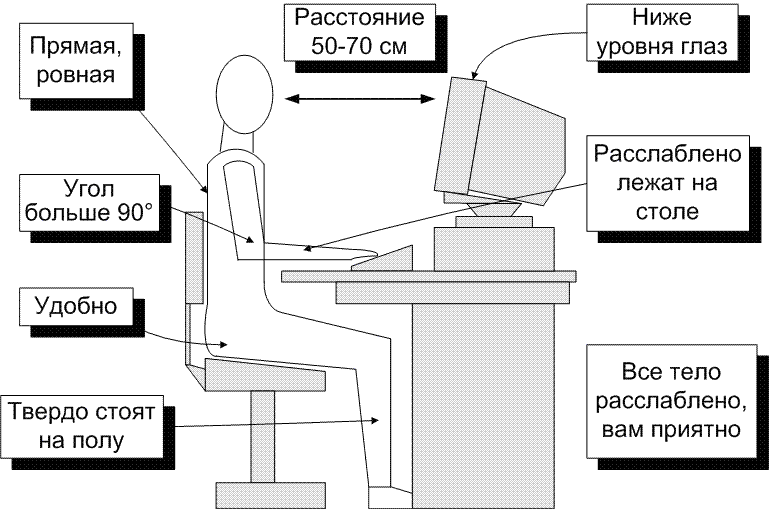
3. Когда ребенок приступает к изучению родного языка, он начинает учить алфавит. Так и здесь: прежде чем обучаться быстрой печати, необходимо выучить расположение букв и символов на клавиатуре. Сделать это можно, например, следующим способом: В течение 10-15 секунд смотрите на один буквенный ряд из трех и постарайтесь запомнить расположение букв в данном ряду. По истечении времени возьмите бумагу и ручку и воспроизведите заучиваемый ряд. Повторяйте задание по несколько раз для каждого ряда, пока вы не будете допускать ошибок.
Следом можно переходить к печати алфавита. Начинайте набирать буквы на клавиатуре, начиная с буквы А и заканчивая Я. Вы должны быстро набирать нужную букву, не тратя времени на ее поиск.
4. Сильно влияет на скорость печати количество задействованных пальцев. Если вы задействуете в печати несколько пальцев, то ваши результаты будут значительно ниже, нежели бы вы задействовали все 10 пальцев. Некоторые программы по обучению быстрой печати учат и правильной расстановке пальцев. Первое время будет очень трудно переучиваться, однако, спустя некоторое время вы увидите очевидные результаты.
5. Очень важна регулярность. Быстрой печати невозможно научиться, уделяя занятиям 2-3 дня в неделю. Если вы серьезно настроены на обучение быстрой печати, то старайтесь уделять тренировкам ежедневно хотя бы 20 минут.
Метод слепой печати на клавиатуре.
Как следует из названия, метод заключается в набирании пальцами текста на клавиатуре, но при этом ваши глаза не должны быть устремлены на клавиатуру.
При обучении данному методу ваши руки должны быть расположены на переднем корпусе ноутбука или на подставке под запястья (для эргономичной клавиатуры).
Для работы с данным методом набора необходимо запомнить к какому пальцу относятся какие клавиши.
Всего на клавиатуре является 6 рядов кнопок. Верхний ряд, включающий кнопки f1-f12 используется чрезвычайно редко, т.к. это вспомогательный клавиатурный ряд, поэтому его в технике слепой печати не учитывают.
Следующий клавиатурный ряд содержит цифры, по этому его использование зависит от рода вашей деятельности. Некоторые пользователи вместо верхнего цифрового ряда часто используют вспомогательный цифровой блок, который располагается в правой части клавиатуры, поэтому здесь следует ориентироваться лишь на ваши предпочтения.
И, наконец, третий ряд, с которого и начинается обучение слепой печати. Не существует единого способа расположения пальцев рук на клавиатуре, однако, на изображении ниже изображен наиболее распространенный, который применяется в большинстве программ по обучению быстрой печати.

Запоминать привязки пальцев к определенным кнопкам необходимо следующим образом: сначала следует запомнить буквы указательного пальца левой руки, затем правой. По аналогии постепенно переходите к средним пальцам, безымянным и мизинцам. В тренажерах, приведенных в конце статьи, содержатся специальные словари, содержащие слова для тренировки каждого пальца. Кроме этого, эти тренажеры работают в режиме онлайн, а значит, способны работать
В эпоху цифровой индустрии, где работа за компьютером является необходимостью, умение быстро печатать на клавиатуре имеет решающее значение. Многие для этого записываются на тренинги, покупают курсы и тратят немалую часть своего бюджета. Однако делать это во все необязательно.
В данной статье мы разберемся как научиться печатать на клавиатуре самостоятельно, быстро и бесплатно. М ы дадим вам 5 советов , чтобы вы начали печатать быстро и правильно . Некоторые советы довольно банальны , но мы дадим вам еще несколько приложений , чтобы помочь вам практиковать и учиться быстрее .
1. Избавьтесь от вредных привычек
Самое трудное перестать печатать так, как вы уже привыкли. Если ваше знакомство с компьютером начиналось с игр (у меня это случилось именно так), то скорее всего ваша левая рука автоматически потянется к клавишам wasd, а правая и во все окажется на мышке. Если вы не такой человек, то скорее всего вы печатаете указательными пальцами. От таких привычек придется избавиться, если вы хотите научиться быстро печатать на клавиатуре.

2. Используйте все 10 пальцев
Следующим шагом является заново правильное размещение пальцев на клавиатуре. Если вы внимательно посмотрите на клавиатуре, вы заметите как лежат указательные пальцы на каждом из F клавиши и J ключа. Это поможет вам правильное расположение других пальцев несмотря на клавиатуру.
Все просто, ваши указательные пальцы должны находитmся на клавишах F и J, а д ругими пальцы лягут на клавиатуру естественным образом.
На рисунке ниже вы заметите цветные области, показывающие область применения для каждого пальца.


3. Слепая печать
Следующее, что нужно будет сделать, так это освоить – слепую печать. Это когда вы печатаете и ни смотрите на клавиатуру. Изучив такую печать вы сможете значительно увеличить скорость набора текста и избежать возможных ошибок и опечаток.
Обучиться этому можно только благодаря практике и здесь будет недостаточно пары часов. Это может занять у вас несколько недель, прежде чем пальцы запомнят за что каждый из них отвечает. Продолжайте тренировки, даже если вы начнете печатать еще медленнее чем раньше.
4. Начните пользоваться горячими клавишами
Не удивительно что, в Windows и Mac OS есть много горячих клавиш. Так как обе ваши руки уже на клавиатуре, зачем тратить время используя мышь.
Следующие горячие клавиши в основном используются при работе с текстом:
| Горячие клавиши | Описания |
| Ctrl + C | Копировать |
| Ctrl + X | вырезать |
| Ctrl + V | Вставить |
| Ctrl + Z | отменить |
| Ctrl + S | Сохранить |
| Ctrl + F | Поиск слова |
| Ctrl + A | Выделить все |
| Shift + Left Arrow or Right Arrow | Выделить следующую букву |
| Ctrl + Shift + Left Arrow or Right Arrow | Выделить следующее слово |
| Ctrl + Left Arrow or Right Arrow | Перейдите текстовым курсором к следующему слову, не выделяя его |
| Home | Перейти в начало строки |
| End | Перейти в конец строки |
| Page Up | Прокрутка вверх |
| Page Down | Прокрутить вниз |
Вы также можете использовать сочетания клавиш при работе в интернете. Вот некоторые горячие клавиши, которые можно использовать для навигации в веб-браузерах.
| Горячие клавиши | Описания |
| Ctrl + Tab | Переключить на следующую вкладке |
| Ctrl + shift + Tab | Переключить на предыдущую вкладку |
| Ctrl + T | Открыть новую вкладку |
| Ctrl + W | Закрыть текущую вкладка |
| Ctrl + shift + Т | Открыть ранее закрытую вкладку |
| Ctrl + R | обновить текущую веб-страницу |
| Ctrl + N | Открыть в новом окне веб-браузера |
| Backspace | Перейти на одну страницу назад |
| Shift + Backspace | Перейти на одну страницу вперед |
Наконец, здесь некоторые общие сочетания клавиш для более общей (Windows) навигации.
5. Практика в сервисах и программах
Практика печати на клавиатуре не должна быть слишком напряженной. Для этого и существует огромное количество различных приложений. Ниже мы рассмотрим лучшие бесплатные тренажеры для обучения быстрой печати на клавиатуре:
- Соло на клавиатуре – известный тренажер, который помогает научиться быстро печатать на клавиатуре. У них можно приобрести программу на сайте – ergosolo.ru и заниматься онлайн – nabiraem.ru
- Клавагонки – отличный проект, который дает возможность обучаться и соревноваться в скорости печати с другими людьми, что превращает обучение в захватывающее соревнование. Сервис предлагает обычный и премиум аккаунт с полным доступом и стоит всего 80 рублей в месяц – klavogonki.ru
- Клаварог – бесплатный клавиатурный тренажер с простым интерфейсом. Просто зашли на сайт и в бой – klava.org
- Все 10 – отличный бесплатный сервис для обучения слепому методу печати – vse10.ru
- Стамина – старейший проект, который предлагает бесплатную программу по обучению быстрой печати – stamina.ru
Многие из вас, уважаемые читатели, видели фильмы, в которых показывается монитор, а текст появляется, чуть ли не мгновенно. А теперь вспомните ваш метод набора. Если вы сели читать эту статью не из спортивного интереса, а по делу, то вероятней всего ваша методика набора выглядит следующим образом: взгляд, блуждающий по клавиатуре, несколько пальцев руки, тыкающих в найденные кнопки. Затем вы смотрите на монитор и проверяете правильность набранного. Теперь сравните скорость вашего набора с тем, что вы видели в кино. Фантастика? Отнюдь. Освоить мастерство такого чудо быстрого набора вполне по силам каждому человеку.
Десятипальцевый метод
Конечно, название чудо набор, звучит громковато. Чуда в этой методике никакого нет. В той или иной степени методом быстрого десятипальцевого набора владеют множество человек. Разница лишь в отточености мастерства, скорости и количестве ошибок при наборе.Скорость набора измеряется в словах в минуту либо же в символах в минуту. Конечно, слова бывают разные, сравните слово «стул» и слово «автомобиль». Поэтому, когда говорят о скорости набора, измеряемой словами в минуту, то следует брать одно слово, равное 5 символам. То есть, если вам говорят про скорость набора 50 слов в минуту, то следует понимать это как 250 символов.
Рекордом печати на английской раскладке (а рекорды измеряются по каждой раскладке отдельно) считается скорость 750 знаков в минуту. Неплохо, не правда ли?
Секрет этого метода в том, что участвуют в наборе, не 2, не 3 пальца, а все 10. Естественно, от этого увеличивается скорость набора текста. Именно подобный метод МирСоветов и предлагает освоить.
Принцип обучения быстрому набору
Основная идея слепого быстрого набора заключается в том, что пальцы рук занимают средний ряд клавиатуры, располагаются определённым образом и после нажатия определённой кнопки возвращаются в исходное положение.Итак, в исходном положении пальцы рук должны находится на клавишах “A”, “S”, “D”, “F” (пальцы левой руки, указательный палец на клавише “F”) и на “J”, “K”, “L”, “;” (пальцы правой руки, указательный палец на клавише “J”). Специально для того, чтобы можно было находить кнопки не глядя, на них были сделаны специальные пупырышки. Вот мы и получили ответ на вопрос, зачем они там.
Кисти рук и всё остальное лежат соответственно расположению пальцев, чтобы удобно было набирать.
При наборе ближайший палец, находясь возле необходимой кнопки, смещается для нажатия на кнопку, затем возвращаясь в определённое место. Таким образом, когда каждый палец выполняет свою работу, увеличивается и скорость.
Помогать осваивать сие мастерство нам будут специальные программы, именуемые клавиатурными тренажерами.
Обучение в данных программах проходит в несколько этапов.
Изучение расположения клавиш
Основным фактором, отвлекающим вас от набора, является постоянная необходимость искать нужные клавиши на клавиатуре. Поэтому первым этапом ваших занятий будет работа на подсознательное заучивание расположения клавиш на клавиатуре.
Поэтому первым этапом тренировок будет ввод различных букв с клавиатуры. Причём начало занятий будет приблизительно с таких комбинаций ввода “АААПППААА”. То есть сначала вы будете изучать те символы, на которых должны лежать ваши пальцы. То есть первым делом изучается расположение на средней буквенной строке (Ф, Ы, В, А, П, Р, О, Л, Д, Ж). Затем подключатся следующие символы, которые располагаются на строку выше или ниже. Постепенно они начнут комбинироваться, сложность уроков будет возрастать. Последовательность изучения зависит от конкретной методики обучения быстрому набору, читай – от той программы, которую вы используете.
Отдельным уроком вы изучите размещение специальных символов, таких как @, $, ^, %.
Ну и заключением вашего обучения быстрому набору станет финальный урок, в котором вам предстоит набирать последовательность из любых всевозможных символов.
Увеличение скорости
Когда вы научитесь набирать простые комбинации символов и освоите слепой метод набора – то наступило время для практики на реально существующих текстах.
Если вы ранее уже могли набирать тексты, не глядя на клавиатуру, то вам стоит сразу начать отсюда. На этом этапе будет практика, практика и ещё раз практика. В зависимости от выбранной вами программы вы будете набирать либо отдельные слова и фразы, либо текст. Конечно, вы можете сразу кинуться набирать нужные тексты, получив, таким образом достаточное мастерство. Но в этом случае научитесь вы медленней, так как вам придётся постоянно отвлекаться на ошибки. Программа-тренажер же, в свою очередь, поможет вам сосредоточиться непосредственно на наборе, не отвлекаясь на посторонние вещи.
Скорость набора после выполнения упражнений составляет приблизительно 200-250 символов в минуту. Динамику вашего роста вы можете отследить на графиках, которые любезно предоставит программа. Когда достигните этой отметки (200-250 символов в минуту) можете считать работу законченной. Но не расслабляйтесь. Регулярно оттачивайте свой навык и практикуйтесь.
МирСоветов приведу несколько лучших программ обучения быстрому набору, а какую использовать решать уже вам.
 Программа «Соло на клавиатуре» состоит из 100 уроков. В каждом уроке где-то по 10-20 упражнений. Сразу предупреждаю перейти ко 2-ому уроку, не пройдя 1-ый до конца, вы не сможете.
Программа «Соло на клавиатуре» состоит из 100 уроков. В каждом уроке где-то по 10-20 упражнений. Сразу предупреждаю перейти ко 2-ому уроку, не пройдя 1-ый до конца, вы не сможете.Открыв первую главу, я даже не понял: «Туда ли я попал». Просто в каждой главе содержаться много историй, анекдотов, психологических тестов, которые здесь вообще не к месту! Спрашивается: «Зачем всё это баловство? Мы ведь не развлекаться сюда пришли, а тренироваться». Наверное, разработчики программы думали, что мы должны полностью проникнуть в атмосферу программы, чего, к сожалению, не получилось.
От этих текстов глаза разбегались в разные стороны, а от упражнений вроде: «Напишите строку: а а а а а а а а а а» хочется закрыть, удалить и забыть про эту программу как про страшный сон! А звук: «Пять секунд терпения», который вам придется прослушать каждый раз после промаха по клавише, начинает раздражать уже после вступительного экзамена!
Для обучения доступны 3 раскладки: русская, английская и транслит. Программа платная. Первые 40 занятий вы можете пройти без регистрации, а остальные после покупки программы, стоимость которой составляет 150 рублей за копию.
Вердикт МирСоветов:
Плюсы: неплохая развлекательная программа
Минусы: непродуманная система уроков, подойдёт только тем, кто совсем не умеет работать с клавиатурой
Сайт разработчика: http://www.ergosolo.ru/
Цена: 150 р.
Оценка: 40%
 Бесплатный клавиатурный тренажер, который обеспечивает обучение быстрому набору в довольно весёлой и непринуждённой форме. В программу встроена поддержка mp3 файлов, при ошибках программа издаёт различные нелицеприятные звуки.
Бесплатный клавиатурный тренажер, который обеспечивает обучение быстрому набору в довольно весёлой и непринуждённой форме. В программу встроена поддержка mp3 файлов, при ошибках программа издаёт различные нелицеприятные звуки. В программе предусмотрен мультиязычный интерфейс (русский, белорусский, украинский, английский и ещё несколько языков), также возможно обучение набору по соответствующим раскладкам. Помощь к программе выполнена также в достаточно весёлой манере, что выгодно отличает этот тренажер от аналогов.
По курсу обучения вам нужно будет писать не что-то непонятное, а изречения известных людей, шутки, анекдоты, афоризмы и т.п. Конечно, если вы захотите писать что-то непонятное, то рады вас приветствовать в режиме написания цифр и символов.
Программа очень весёлая, шутки, прикольная музыка, которая будет играть на фоне, если вы, конечно, этого захотите.
В программе много различных режимов, которые вы можете сами выбирать на свой вкус, а можете доверить это дело программе, которая после первого урока сама определит, «куда вас направить».
Отличительной чертой программы является то, что вы можете наблюдать за свои прогрессом, за своими рекордами и провалами…
Минусом программы можно посчитать то, что она слишком легкомысленна и несерьёзна. Слишком серьёзным людям это может показаться недостатком. Для остальных это лишний повод улыбнуться и поднять себе настроение. В остальном же Stamina отличный тренажер.
Вердикт МирСоветов:
Плюсы: хороший тренажер со здоровой долей юмора
Минусы: подойдёт в основном для молодёжи
Сайт разработчика: http://www.stamina.ru/
Цена: бесплатно
Оценка: 80%
 Тренажёр имеет всего три уровня сложности: лёгкий, средний и сложный. У программы очень неудобный интерфейс. Вечно выскакивающее окно, которое хочет рассказать вам об этой программе, надоедает после первого же запуска.
Тренажёр имеет всего три уровня сложности: лёгкий, средний и сложный. У программы очень неудобный интерфейс. Вечно выскакивающее окно, которое хочет рассказать вам об этой программе, надоедает после первого же запуска. Одна из очень полезных функций этой программы это метроном. Т.е. вас учат набирать текст под темп метронома, а темп метронома можно подстраивать под себя. Таким образом обучаться намного проще – так как существенно повышается ритмичность.
У этой программы есть очень полезное свойство: она сама выбирает текст, который вы будете набирать, исходя из ваших предыдущих ошибок.
О каких ещё особенностях программы не сказал МирСоветов? VerseQ начинает обучение сразу со всех букв клавиатуры, вместо того, чтобы давать пользователю задание изучать клавиши построчно. Также Клавиатурный тренажер VerseQ отлично адаптирован к набора. В то время как все символам равномерно, это творение программистов учит символам в зависимости от того, как часто встречается тот или иной символ в данном языке. Кроме того, программа учит пользователя запоминать типичные сочетания языка из двух-четырех букв, именуемые иначе “аккордами”.
С сайта программы вы сможете скачать дополнительные плюшки, такие как обои к программе или дополнительные раскладки.
Стоит добавить, что программа платная (140 рублей), но обладает семидневным полнофункциональным испыательным периодом. Так что вы можете попробовать и, если понравится, сможете приобрести этот продукт.
Вердикт МирСоветов:Отработав навыки быстрого набора, вы сможете приступить уже непосредственно к их использованию. Вы можете похвастаться перед друзьями, либо набирать тексты, общаясь в аське с тремя собеседниками одновременно и так далее. А МирСоветов на этом заканчивает свою статью, посвященную методике обучения быстрому набору. Удачи вам и всего доброго.
Плюсы: качественный продукт с продуманными алгоритмами
Минусы: мелкие недостатки интерфейса
Сайт разработчика: http://www.verseq.ru/
Цена: 140 р.
Оценка: 75%
Когда я ещё учился в школе, я видел в разных фильмах эпизоды с какими-нибудь хакерами или просто эпизоды работы за компьютером. И там, знаете, всегда показывают , что пользователь очень быстро стучит по клавиатуре всеми десятью пальцами. Причем, не глядя на клавиатуру.
И я тогда думал, что когда-нибудь я тоже так смогу. Я научусь и буду стучать по клавитуре, быстро-быстро набирать всеми десятью пальцами. Прошли годы. Я закончил школу, университет, стал работать. И таки научился быстро набирать не глядя на клавиатуру. Это оказалось не таким сложным, как казалось когда-то.
Зачем нужно быстро печатать?
Я считаю, что в наш век без подобного навыка уже никуда и этому должен обучаться каждый пользователь, который проводит за компьютером хотя бы пару часов в день. Как ныне каждый человек умеет читать и писать, так необходим и навык быстрого набора на клавиатуре (). Он уже стал даже более важным, чем традиционное письмо. Я думаю, этому уже нужно обучать в школах, прямо с первого класса, наравне с письмом и чтением.

Первичное обучение печати в русской и английской раскладке
Так вот, я владею методом слепой десятипальцевой печати с того самого момента, как начал свою трудовую деятельность, т. е. около 7 лет. Когда я заканчивал ВУЗ, мне попала в руки крякнутая версия программы «СОЛО на клавиатуре». Я посидел 3 ночи и прошёл 50 первых упражнений русского курса. Они как раз включают все три ряда букв и после их прохождения я научился бегло печатать в русской раскладке. Потом у меня пропала возможность пройти курс до конца. Но когда я начал работать, я умышленно старался набирать соблюдая все правила для английской раскладки. А поскольку в работе я её активно использовал, то всего за пару месяцев научился достаточно бегло печатать и на английском языке всеми десятью пальцами и не глядя на клавиатуру.
Тренировка с помощью СОЛО на клавиатуре
Тем не менее, пару месяцев назад я захотел улучшить этот навык, поскольку неуверенно и неправильно набирал знаки препинания и спецсимволы, цифры, и не любил использовать шифт. До того момента у меня была скорость набора около 200 знаков в минуту в русской раскладке и 150 в английской. Я прошел комплекс упражнений СОЛО на клавиатуре для обеих раскладок, теперь уже полностью. В итоге, скорость набора возросла до 250-270 в русской раскладке и до 200 в английской. Но чего я добился, так это того, что уверенно и в слепую научился набирать знаки и цифры. Я работал над этими упражнениями особенно тщательно.

По этой статистике видно, что я затратил суммарно 24 часа на русскую раскладку и 16 часов на английскую, при средней скорости в 180 символов в минуту в обоих случаях.

Но нужно понимать, что это чистое время, непрерывный набор. На самом деле, у меня ушло около месяца на прохождение обоих курсов. Без напряга, по 1-2 часа в день по вечерам.
Результаты обучения по СОЛО

Результаты тестов по набору в русской раскладке
Смотрите. Перед тренировкой русской раскладки была скорость 220. Сразу после прохождения 250. Затем был тест на английском языке, показавший 150-160 ударов. После его прохождения скорость на английском стала 200-210. И вполне логично, что английский курс дополнительно улучшил мою моторику, поэтому я ещё раз после него прошёл русский тест, и скорость в нём возросла до 270 автоматически !

Тесты в английской раскладке
Насколько важно печатать без ошибок?
Также, стоит отметить улучшение безошибочности набора. Это очень важный фактор навыки слепой печати. И, кстати, если вы хотите научиться быстрому набору, то обязательно с самого начала уделяйте большее внимании именно правильности набора и безошибочности. Набрать скорость после гораздо проще, чем переучиваться безошибочности, когда уже есть скорость. Поверьте, это самое худшее — научиться набирать быстро, но делать это с большим количеством ошибок и исправлений.
Вот с такими результатами я вышел после «СОЛО на клавиатуре»:


Отзыв о прохождении курсов «СОЛО на клавиатуре»
Не могу сказать что мне было сильно сложно, но курс своеобразный и нужна приличная усидчивость и уйма терпения, для того чтобы пройти его. Кроме того, автор этого курса какой-никакой психолог, и он сделал этот курс так, что, кроме обучения слепому набору, он тренирует попутно ещё и выдержку, волю и позитивный настрой к жизни.
Насколько это может быть эффективно для вас — не знаю, но мне всего этого не занимать и без его установок, поэтому для меня это было не более чем детской игрой. Что касается финансовых затрат — то они более чем скромные. У меня ушло около 300 рублей на всё это обучение. Как по мне, так это копейки, по сравнению с эффективностью тренировки и временем, которое этот навык поможет сэкономить. Но есть тренажёры и более эффективные, да ещё и бесплатные. Мне просто был уже знаком «Соло», мне он показался подходящим, вот я по нему и обучался.
Развитие навыка слепой печати на Клавогонках
Но я на этом не остановился. Как бы ни был эффективен «Соло», его возможности довольно скудны. Мне захотелось отточить навык печати ещё лучше. Я хочу печатать настолько быстро, чтобы скорость набора не препятствовала моему мысленному потоку. А значит, мне нужно добиться скорости хотя бы около 500 символов в минуту.
Такую цель я себе поставил, после того, как обнаружил и попробовал «кататься» на сайте klavogonki.ru . Это сайт, где люди соревнуются в скорости набора на клавиатуре, в виде «заездов», набирая тексты в различных режимах и форматах. Они там получают всякие плюшки, ранги, очки, рейтинги, ачивки, медальки, проводят мероприятия — соревнования и турниры:)
Как развитие навыка печати влияет на общее развитие личности
Согласитесь, большинство из нас обучается гораздо лучше, если есть на кого равняться, кого «догонять», в формате соревнований. В этом и заключается идея сервиса Клавогонок. Кроме того, там есть возможность проходить всевозможные упражнения и словари. Можно создавать и свои упражнения. Есть возможность даже загружать туда… книги! Только представьте: люди ЧИТАЮТ книги таким образом — ПЕЧАТАЯ их! Да, мне тоже это сначала казалось невообразимым. Но после того, как я поразмыслил над этим, стало очевидно, что это отличный способ развиваться — улучшаем навык набора, читаем книгу, развиваем, моторику, внимание, терпение и внимательность. Поэтому я подумываю о том, чтобы набрать какую-нибудь книгу… на английском языке . У меня ведь печать на английском значительно слабее, значит это будет эффективно. Я таким образом могу улучшить еще и знание английского языка, который у меня тоже очень слабый:) Пока вот раздумываю, какую книгу мне «почитать». Если у вас есть что порекомендовать для этой цели — прошу сделать это в комментариях, буду весьма признателен.
Кроме того, это развитие моторики пальцев. Известно, что все «крупные» мышцы нашего опорно-двигательного аппарата управляются лишь тридцатью процентами нашего мозга. Еще 30% управляют мышцами лица. И 30% — это кисть, пальцы рук. Таким образом, развивая кисть, пальцы и мелкую моторику, мы развиваем эти самые 30% мозга. В нём образуются новые связи, а значит происходит общее развитие интеллекта. Я в этом убежден. А за что же отвечают оставшиеся 10% мозга? Это… язык! Да-да, если вы будете тренировать мышцы языка — вы будете развивать свой мозг, это не шутка. Регулярное кривляение перед зеркалом улучшает состояние организма в целом. Вот так-то.
Индивидуальная программа тренировок слепому набору
А пока, я регулярно «катаюсь» там, участвую в соревнованиях по мере возможности. Разработал себе «программу» упражнений по словарям, которые помогают развить скорость и навык печати в определенных зонах, которые посчитал для себя проблемными. Например, буквы «зхъэ», знаки препинания, цифры. Стараюсь регулярно упражняться в этих словарях, и прогресс налицо. Я вам даже могу продемонстрировать свои успехи, поскольку сайт ведет аккуратную статистику по всем направлениям.
Мой прогресс от тренировок

На этом графике видно, что средняя скорость печати сейчас у меня около 300 знаков в минуту в «стандартном» режиме. Такой режим — это небольшие тексты по 300-400 знаков, цитаты из книг. На пике доходит до 320-330, когда пальцы «разогреты».

А это другой режим — Марафон. Здесь набирается текст непрерывно в течение 5 минут. Здесь развивается «выносливость» и внимательность. В таком режиме очень важным считается допустить как можно меньше опечаток при наборе. Поэтому я вывел статистику по проценту ошибок. Прогресс очевиден. Что касается скорости в этом режиме — она несколько ниже, чем в «обычном» режиме и на данный момент у меня в районе 280-290 символов/мин.

Как быстро набирать цифры?
Я стал тренировать цифры, поскольку по роду деятельности мне это часто приходится делать. Ну и главным образом, я за этим и стал тренироваться — чтобы легко и быстро, без ошибок печатать цифры. Причем, я не признаю дополнительной цифровой клавиатуры (numpad), и набираю цифры исключительно в верхнем ряду. Как видите, за месяц я улучшил скорость набора цифр в 2 раза, а процент ошибок в самом начале тренировок 10%! Это учитывая, что я перед этим ещё в соло тренировался их набирать.
Как научиться печатать знаки препинания?

Ну а это, специальный словарик, в котором я упражняюсь печатать знаки препинания.
Очень суровая вещь, я вам скажу, попробуйте :) Выглядит примерно таким образом.

Но зато очень, очень эффективная. Когда я только начинал тренироваться по этому словарю, я делал по одной ошибке в каждом выражении, а то и по 2-3 на каждое такое «Да-да?» и «Ну-ну…»;)
Вот такой опыт, друзья. Я планирую усердно потренироваться, до тех пор, пока скорость набора не будет стабильной около 500. Наверняка, многие из вас думают, что даже 300 — это очень быстро. Но я ежедневно играю там с людьми, которые набирают 600-800 знаков в минуту. Взгляните:
А вот так выглядит набор со скоростью в ~500 символов/минуту:
Хотя эти два видео и различаются скоростями, здесь отражены разные режимы набора. В первом видео короткий, «спринтерский» текст, поэтому на нём показать скорость в ~700 значительно проще, чем 500 во втором видео. 5 минут непрерывного набора на скорости в 500 знаков в минуту это очень серьёзный результат.
Именно этого я и собираюсь достичь. Хотя скорости в 400-500 и кажутся большинству людей нереальными, в этом сообществе пользователи, которые имеют рекордом такие скорости, считаются «середнячками», а те, кто набирает со скоростью около 300 — новичками. Как я, например:) Но на самом деле, все эти люди достигли очень серьёзных результатов в этом нехитром навыке. Просто загляните туда и проверьте свою скорость.
Вот такая история, господа. Да мне просто нравится печатать на клавиатуре, я получаю от этого какое-то удовольствие, что ли:) Возможно, кому-то это покажется странным, раньше и мне думалось, что это странно, что мне нравится печатать. Но, посмотрев сколько там пользователей и насколько они активны на сайтах и сервисах по развитию навыка печати, я понял что это нормально. И чем совершенней становится этот навык, тем приятней мне это делать. Это ведь мой основной инструмент. Даже хлеб резать и чистить картошку приятней в разы, если не на порядок, острым ножом. Так значит и этот инструмент нужно отточить! Чего и вам желаю!
Admin
IT-cпециалист с высшим техническим образованием и 8-летним опытом системного администрирования. . Даю бесплатные консультации по информационным технологиям, работе компьютеров и других устройств, программ, сервисов и сайтов в интернете. Если вы не нашли нужную информацию, то







